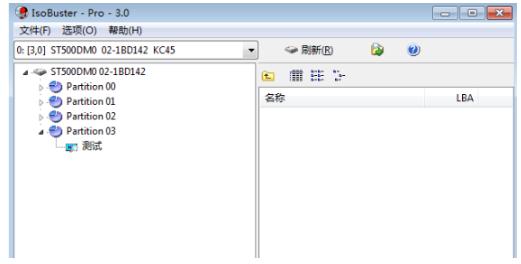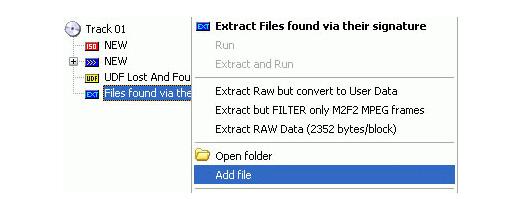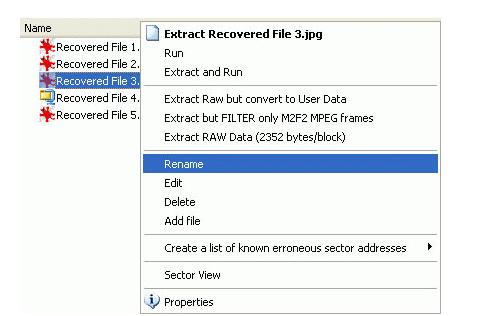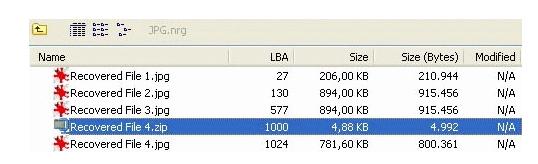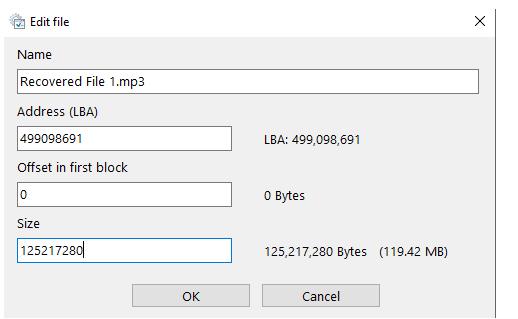IsoBuster中文版是一个屡获殊荣的,高度专业化的和易于使用的CD,DVD和蓝光(BD,HD - DVD)的数据恢复工具。IsoBuster中文版支持所有CD / DVD/ BD/ HD DVD的格式和所有常见的文件系统......挽救一个坏的或丢弃的CD或DVD光盘中的文件,保存重要文件,珍贵的图片,家庭视频,IsoBuster都可以做到。
IsoBuster官方下载文件属性的创造性编辑设置教程图1
根据签名找到的文件中的文件属性的创造性编辑
在扫描丢失的文件和文件夹期间,IsoBuster 能够根据签名识别大量文件。然后,这些文件会列在通过其签名文件系统图标找到的文件下:. 当然,除了 IsoBuster 可以通过各种文件系统找到的文件之外。
事实上,除了IsoBuster出色的文件查找程序(它可能会找到您的大部分重要文件)之外,您仍然可以完全控制所找到的内容。您仍然可以根据您对光盘上文件的了解来更改IsoBuster 找到的内容。例如,如果您知道所有文件都是 zip 文件,那么您可以删除其他文件。
为了能够进行这些更改,首先检查它是否为您启用,通过选项,选中启用高级编辑,添加和删除。如果启用,您将拥有添加文件选项(从鼠标右键单击通过其签名文件系统图标找到的文件开始)。
IsoBuster官方下载文件属性的创造性编辑设置教程图2
如果在IsoBuster的右侧窗格中右键单击通过其签名找到的文件,则可以使用更多选项Rename、Edit、Delete:
IsoBuster官方下载文件属性的创造性编辑设置教程图3
最明显的重命名选项本质上与再次单击所选文件或在选择文件时单击F2按钮相同。例如,如果您不同意 IsoBuster 对文件类型的分析,则非常适合更改文件的扩展名。
更高级的功能Add file、Delete和Edit是我们想要解释的更多。让我们从以下示例开始,根据它们的签名找到 4 个 jpg 文件和 1 个 zip 文件。
IsoBuster官方下载文件属性的创造性编辑设置教程图4
现在假设我确定 CD 上只有 4 个 jpg 图片文件并且 IsoBuster 确实找到了它们,但是 IsoBuster 也找到了一个不存在的 zip 文件。IsoBuster 决定 jpg 3 的长度在 zip 文件开始的地方结束,这就是通过这种文件查找来确定长度的方式。
在 IsoBuster 中选择 zip 文件,右键单击并选择Delete。该文件将从找到的文件的内存管理列表中删除。显然,没有从媒体中物理删除任何内容。
删除后您还会注意到,位于 zip 文件之前的地址 (LBA) 上的文件的长度会增加。大小一直增长到可以找到的下一个文件的起始地址。在这个例子中,这意味着 jpg 3 增长到它的实际大小,现在当你提取它时,它不再损坏。
前一个文件的自动增长有一些例外。如果文件已更改(例如通过编辑或添加文件),则前一个文件的大小不会总是增长,否则程序可能会撤消您已经手动更改的内容。
IsoBuster官方下载文件属性的创造性编辑设置教程图5
如果所有这些信息都包含在内,那么添加文件选项也不会有太大问题。